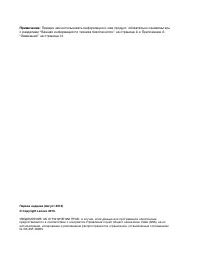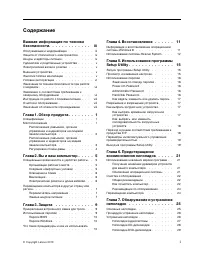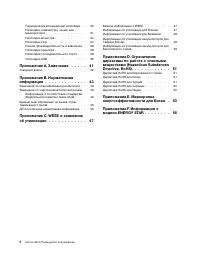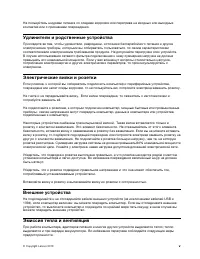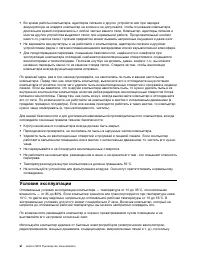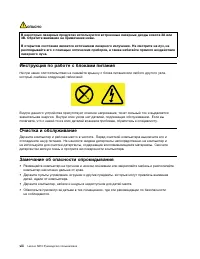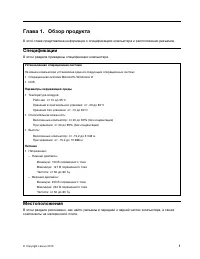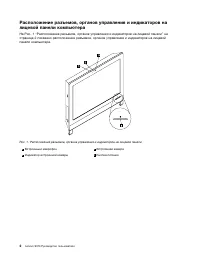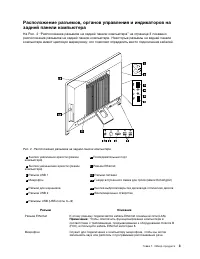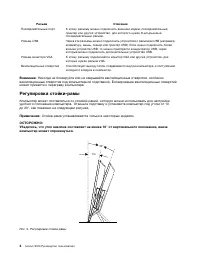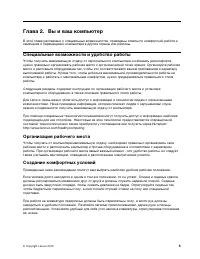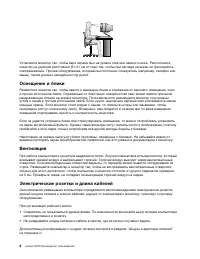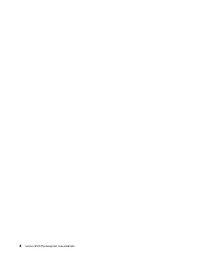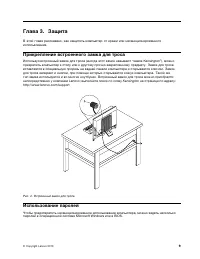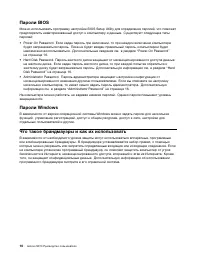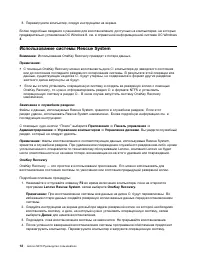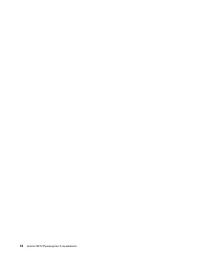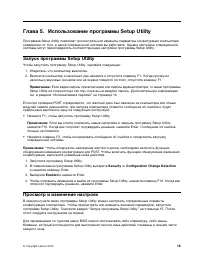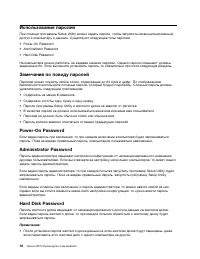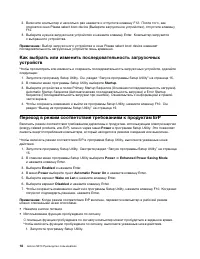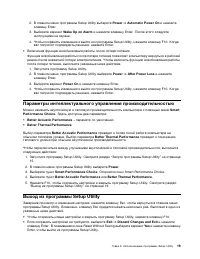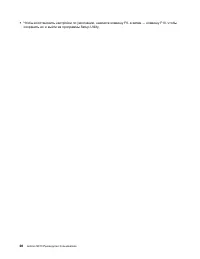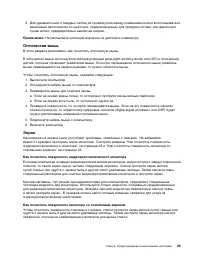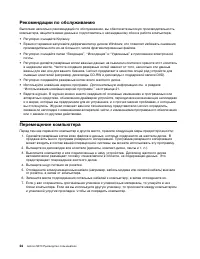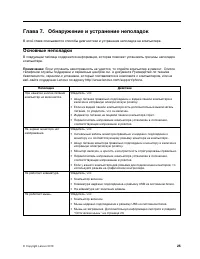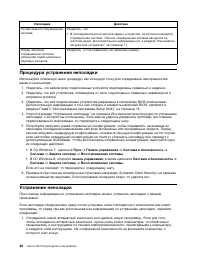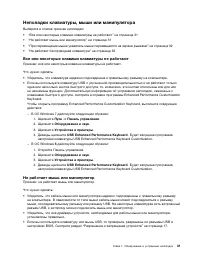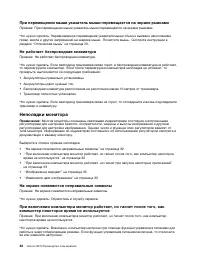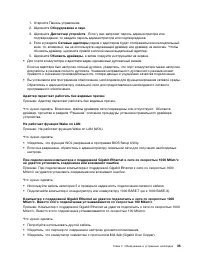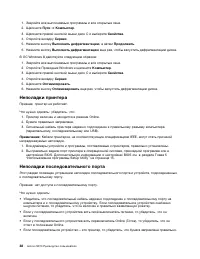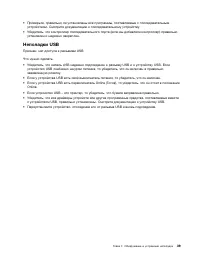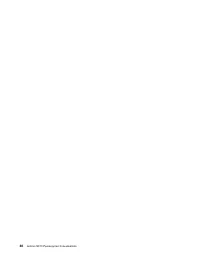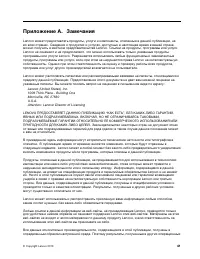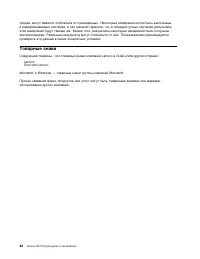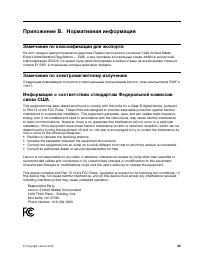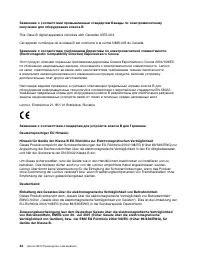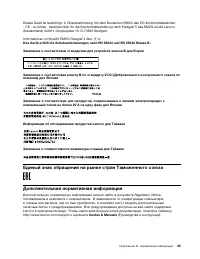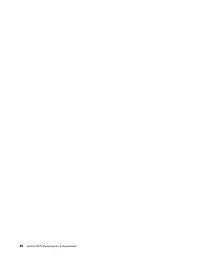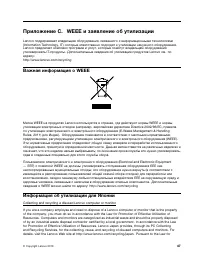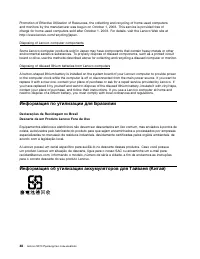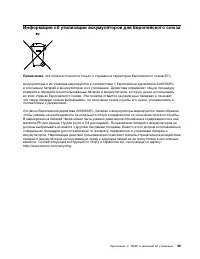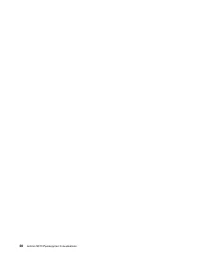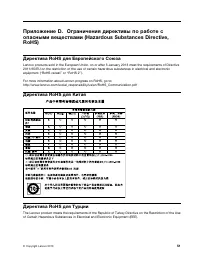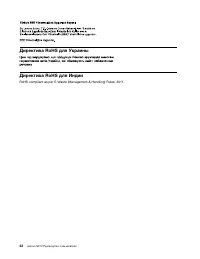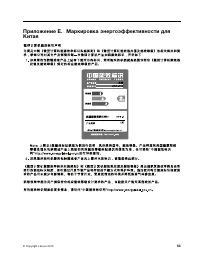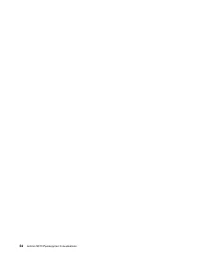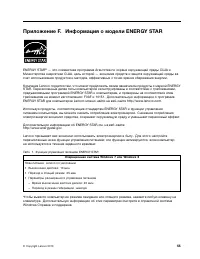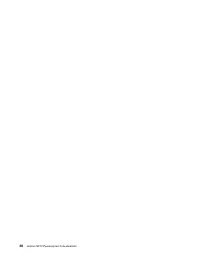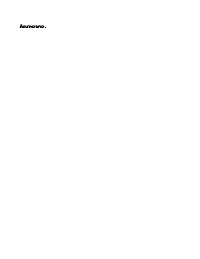Моноблоки Lenovo S310 - инструкция пользователя по применению, эксплуатации и установке на русском языке. Мы надеемся, она поможет вам решить возникшие у вас вопросы при эксплуатации техники.
Если остались вопросы, задайте их в комментариях после инструкции.
"Загружаем инструкцию", означает, что нужно подождать пока файл загрузится и можно будет его читать онлайн. Некоторые инструкции очень большие и время их появления зависит от вашей скорости интернета.
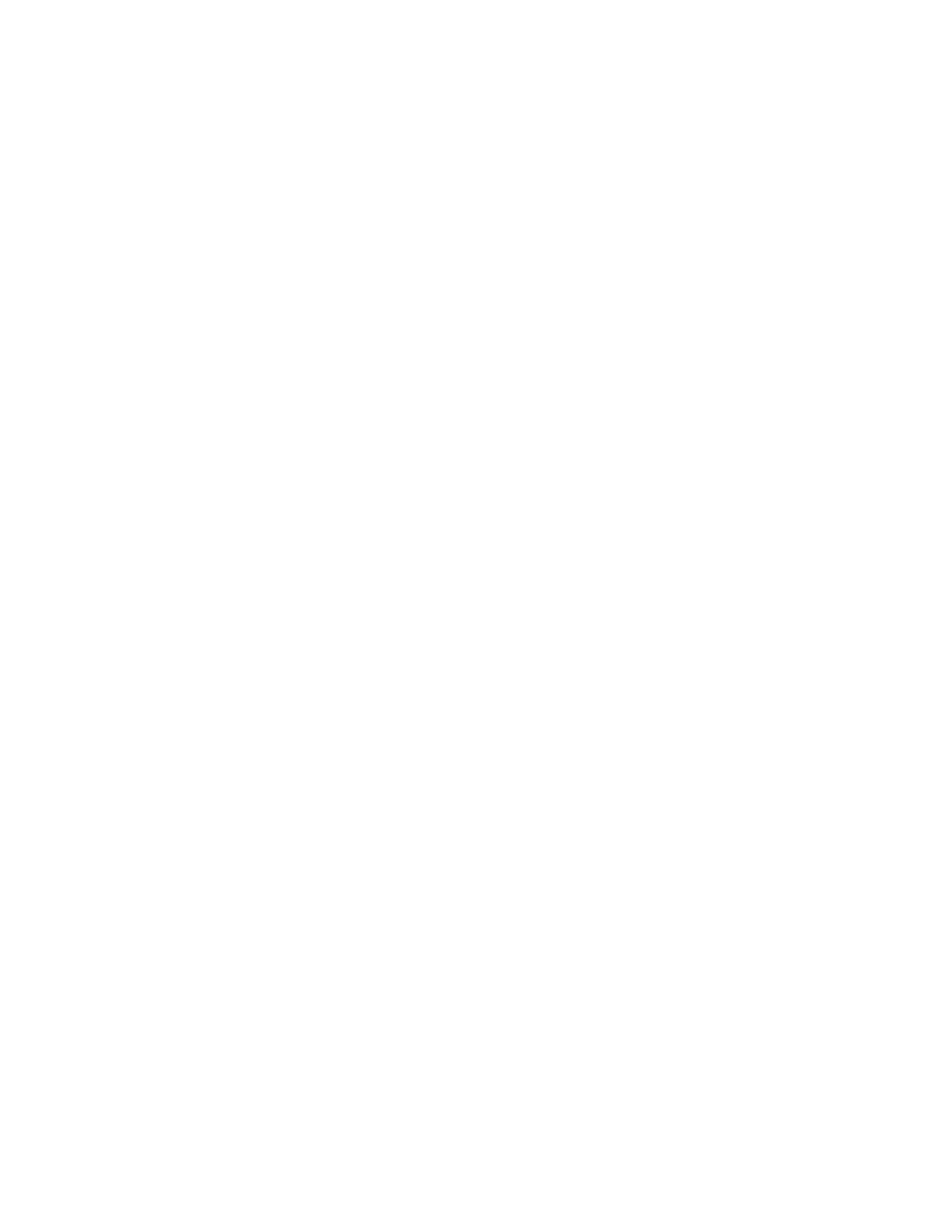
Неполадки клавиатуры, мыши или манипулятора
Выберите в списке признак неполадки:
•
“Все или некоторые клавиши клавиатуры не работают” на странице 31
•
“Не работает мышь или манипулятор” на странице 31
•
“При перемещении мыши указатель мыши перемещается на экране рывками” на странице 32
•
“Не работает беспроводная клавиатура” на странице 32
Все или некоторые клавиши клавиатуры не работают
Признак: все или некоторые клавиши клавиатуры не работают.
Что нужно сделать:
• Убедитесь, что клавиатура надежно подсоединена к правильному разъему на компьютере.
• Если вы используете клавиатуру USB с улучшенной производительностью и не работают только
одна или несколько кнопок быстрого доступа, то, возможно, эти кнопки отключены или для них
не назначены функции. Дополнительную информацию об устранении неполадок, связанных с
клавишами быстрого доступа, смотрите в справке программы Enhanced Performance Customization
Keyboard.
Чтобы открыть программу Enhanced Performance Customization Keyboard, выполните следующие
действия:
– В ОС Windows 7 действуйте следующим образом:
1. Щелкните
Пуск
➙
Панель управления
.
2. Щелкните
Оборудование и звук
.
3. Щелкните
Устройства и принтеры
.
4. Дважды щелкните
USB Enhanced Performance Keyboard
. Будет запущена программа
настройки клавиатуры USB Enhanced Performance Keyboard Customization.
– В ОС Windows 8 действуйте следующим образом:
1. Откройте Панель управления.
2. Щелкните
Оборудование и звук
.
3. Щелкните
Устройства и принтеры
.
4. Дважды щелкните
USB Enhanced Performance Keyboard
. Будет запущена программа
настройки клавиатуры USB Enhanced Performance Keyboard Customization.
Не работает мышь или манипулятор
Признак: не работает мышь или манипулятор.
Что нужно сделать:
• Убедитесь, что кабель мыши или манипулятора надежно подсоединены к правильному разъему
на компьютере. В зависимости от типа мыши кабель мыши может подсоединяться к разъему
мыши, последовательному разъему или разъему USB. На некоторых клавиатурах есть встроенный
разъем USB, к которому можно подключить мышь или манипулятор.
• Убедитесь, что все драйверы устройств, необходимые для работы мыши или манипулятора,
установлены правильно.
• Если вы используете клавиатуру или мышь USB, то проверьте, разрешены ли разъемы USB в
настройках BIOS. Смотрите раздел “Разрешение и запрещение устройств” на странице 17.
Глава 7. Обнаружение и устранение неполадок
31
Содержание
- 3 Содержание; iii
- 5 Важная информация по технике безопасности; Обслуживание и модернизация
- 6 Защита от статического электричества; Шнуры и адаптеры питания
- 8 Условия эксплуатации
- 9 Замечания по технике безопасности при работе с модемом; Заявление о соответствии требованиям к лазерному оборудованию
- 10 Инструкция по работе с блоками питания
- 11 Глава 1. Обзор продукта; Спецификации; Местоположения
- 14 Регулировка стойки-рамы
- 15 Глава 2. Вы и ваш компьютер; Специальные возможности и удобство работы
- 17 Перемещение компьютера в другую страну или регион; Переключатель напряжения
- 19 Прикрепление встроенного замка для троса; Использование паролей
- 21 Глава 4. Восстановление; Информация о восстановлении операционной системы Windows 8
- 22 Использование системы Rescue System
- 25 Глава 5. Использование программы Setup Utility; Запуск программы Setup Utility; Просмотр и изменение настроек
- 27 Как выбрать загрузочное устройство
- 28 Переход в режим соответствия требованиям к продуктам ErP
- 31 Глава 6. Предотвращение возникновения неполадок; Использование новейших версий программ; Получение новейших драйверов устройств для вашего компьютера; Обновление операционной системы
- 32 Компьютер
- 33 Оптическая мышь; Экран
- 34 Рекомендации по обслуживанию; Перемещение компьютера
- 35 Глава 7. Обнаружение и устранение неполадок; Основные неполадки
- 36 Процедура устранения неполадки; Устранение неполадок
- 37 Неполадки аудиосистемы; Нет звука в Windows
- 38 Неполадки CD-дисководов
- 39 Не удается обратиться к CD- или DVD-диску; Неполадки DVD-дисководов; Черный экран вместо DVD-видео
- 40 Периодически возникающие неполадки
- 41 Неполадки клавиатуры, мыши или манипулятора; Все или некоторые клавиши клавиатуры не работают
- 42 Не работает беспроводная клавиатура; Неполадки монитора; На экране появляются неправильные символы
- 44 Неполадки сети; Неполадки Ethernet
- 46 Низкая производительность и зависания; Недостаточно свободного места на жестком диске
- 47 Слишком много фрагментированных файлов
- 49 Неполадки USB
- 51 Приложение A. Замечания
- 52 Товарные знаки
- 53 Приложение B. Нормативная информация; Замечания по классификации для экспорта
- 55 Единый знак обращения на рынке стран Таможенного союза
- 57 Приложение C. WEEE и заявление об утилизации; Важная информация о WEEE
- 59 Информация об утилизации аккумуляторов для Европейского союза
- 65 Приложение F. Информация о модели ENERGY STAR